解决win10系统占用内存高的两种方法(图文)
win10系统在硬件方面也提升了不少,越来越多用户安装体验。很多人在使用电脑时,会出现电脑内存占用过高的情况,占用内存高会经常出现卡顿,运行速度缓慢等问题,那么我们改怎么解决?今天小编分享两种解决win10系统占用内存高的方法。
具体方法如下:
1、首先第一种办法就是通过关闭家庭组的办法降低高内存占用,首先打开我们电脑的控制面板。
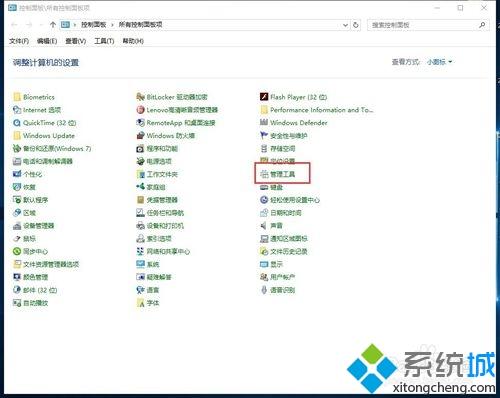
2、在控制面板中点击打开“管理工具”,然后在“管理工具中”找到并双击“服务”。
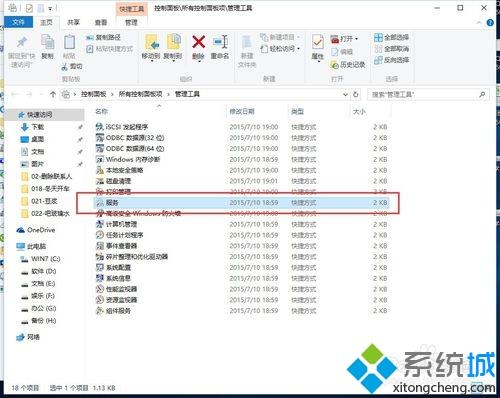
3、在“服务”的属性框中,我们找到“homegroup listener”以及“homegroup provider”,然后分别双击,打开他们的属性。
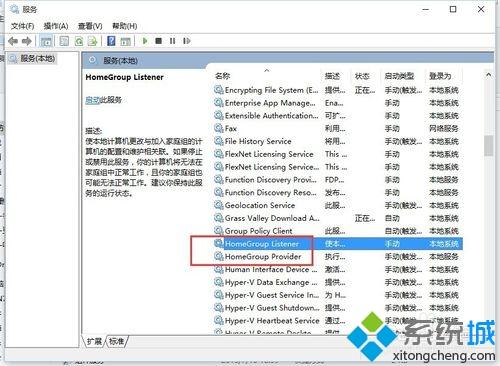
4、在启动类型里面,我们选择“禁用”,然后点击“应用”和“确定”。
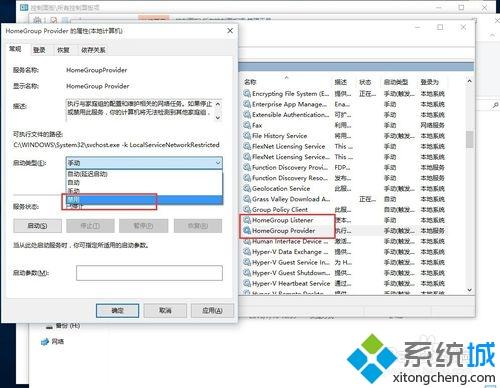
5、第二个办法就是关闭win10的自动维护功能,我们首先就是izaiC盘里面找到:C:\Windows\System32\Tasks\Microsoft\Windows文件夹。
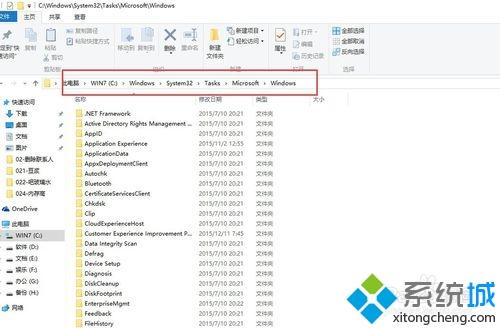
6、然后找到文件夹下面的defrag的文件夹,修改名字为:Defrag.bak。
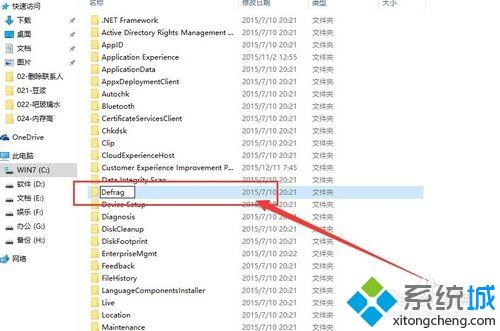
win10内存占用高会导致电脑出现卡顿等现象,那都是常有的事情,想要解决此故障不难,参考本文教程操作即可。
相关教程:内存和cpu占用过高我告诉你msdn版权声明:以上内容作者已申请原创保护,未经允许不得转载,侵权必究!授权事宜、对本内容有异议或投诉,敬请联系网站管理员,我们将尽快回复您,谢谢合作!










